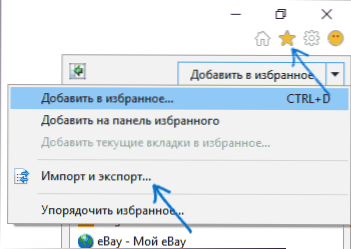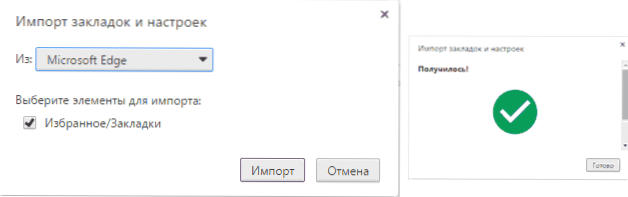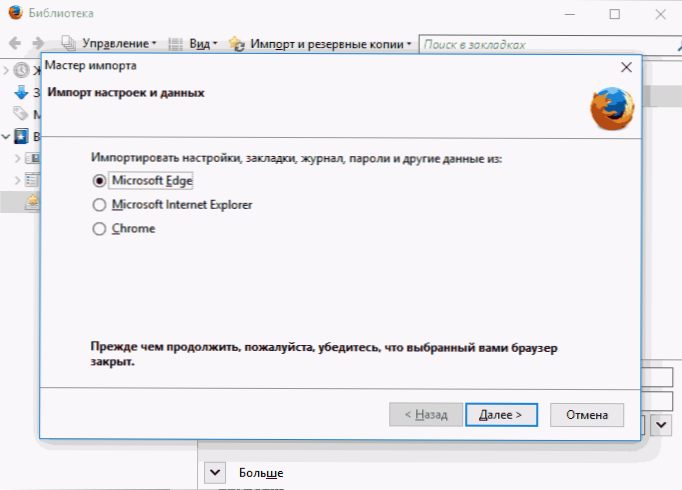Nový prehliadač Microsoft Edge, ktorý je zavedený v systéme Windows 10 a vyvíja od verzie po verziu, je pre mnohých používateľov skvelou voľbou pre prehliadač (pozri Prehľad prehliadačov Microsoft Edge), ale robiť niektoré známe úlohy, napríklad import a najmä exportovanie záložiek, môžu spôsobiť problémy.
Nový prehliadač Microsoft Edge, ktorý je zavedený v systéme Windows 10 a vyvíja od verzie po verziu, je pre mnohých používateľov skvelou voľbou pre prehliadač (pozri Prehľad prehliadačov Microsoft Edge), ale robiť niektoré známe úlohy, napríklad import a najmä exportovanie záložiek, môžu spôsobiť problémy.
Táto príručka je o importovaní záložiek z iných prehliadačov a dvoch spôsoboch exportu záložiek Microsoft Edge pre neskoršie použitie v iných prehliadačoch alebo na inom počítači. A ak prvá úloha nie je vôbec ťažké, potom riešenie druhého môže zmiasť - vývojári, očividne nechcú, aby ich prehliadačové karty boli voľne prístupné. Ak import nie je pre vás zaujímavý, môžete prejsť priamo do sekcie. Ako ukladať (exportovať) záložky Microsoft Edge do počítača.
Ako importovať záložky
Ak chcete importovať záložky z iného prehliadača do aplikácie Microsoft Edge, stačí kliknúť na tlačidlo nastavení vpravo hore, vybrať možnosť "Možnosti" a potom kliknúť na "Zobraziť obľúbené nastavenia".
Druhým spôsobom, ako zadávať nastavenia záložiek, je kliknúť na tlačidlo obsahu (s tromi riadkami), potom zvoľte "Obľúbené" (hviezdička) a kliknite na "Možnosti".

V parametroch uvidíte sekciu "Importovať obľúbené položky".Ak je váš prehliadač uvedený, jednoducho ho skontrolujte a kliknite na položku Importovať. Potom sa do okraja importujú záložky so zachovaním štruktúry priečinkov.

Čo robiť, ak v prehliadači chýba prehľadávač alebo sú záložky uložené v samostatnom súbore predtým exportovanom z iného prehliadača? V prvom prípade najprv použite nástroje vo vašom prehliadači na exportovanie záložiek do súboru, po ktorom budú akcie v oboch prípadoch rovnaké.
Microsoft Edge z nejakého dôvodu nepodporuje import záložiek zo súborov, ale môžete urobiť nasledovné:
- Importujte súbor so záložkami do ľubovoľného prehliadača podporovaného pre import do aplikácie Edge. Ideálny kandidát na importovanie záložiek zo súborov je Internet Explorer (je to v počítači, aj keď sa nezobrazujú ikony na paneli úloh - stačí ho spustiť zadaním programu Internet Explorer do vyhľadávania na paneli úloh alebo cez Štart - štandardný systém Windows). Kde je import v IE zobrazený na snímke obrazovky nižšie.
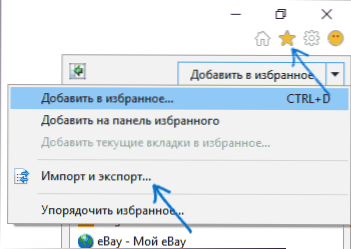
- Potom importujte záložky (v našom príklade z programu Internet Explorer) do Microsoft Edge štandardným spôsobom, ako je popísané vyššie.
Ako môžete vidieť, importovanie záložiek nie je tak ťažké, ale pri vývoze sa veci líšia.
Ako exportovať záložky z aplikácie Microsoft Edge
Edge neposkytuje prostriedky na uloženie záložiek do súboru alebo ich exportovanie iným spôsobom. Navyše, aj keď sa objavila podpora rozšírení tohto prehliadača, medzi dostupnými rozšíreniami nebolo k dispozícii nič, čo by zjednodušilo úlohu (prinajmenšom v čase tohto písania).
Trochu teórie: od verzie Windows 10 1511, záložky Edge už nie sú uložené ako skratky v priečinku, teraz sú uložené v jednom súbore spartan.edb umiestnený v C: \ Users \ username \ AppData \ Local \ Packages \ Microsoft.MicrosoftEdge_8wekyb3d8bbwe \ AC \ MicrosoftEdge \ User \ Predvolené \ DataStore \ Data \ nouser1 \ 120712-0049 \ DBStore \
Existuje niekoľko spôsobov, ako exportovať záložky z aplikácie Microsoft Edge.
Prvým je použitie prehliadača, ktorý je schopný importovať z aplikácie Edge. V súčasnej dobe sú presne schopní:
- Google Chrome (Nastavenia - Záložky - Import záložiek a nastavení).
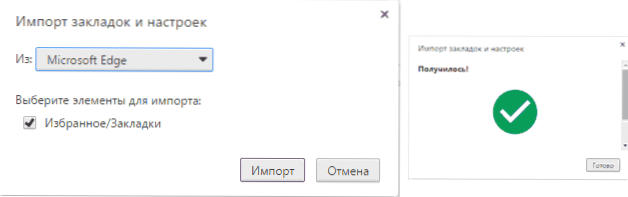
- Mozilla Firefox (Zobraziť všetky záložky alebo Ctrl + Shift + B - Import a zálohovanie - Import dát z iného prehliadača). Firefox tiež ponúka import z Edge, keď je nainštalovaný na počítači.
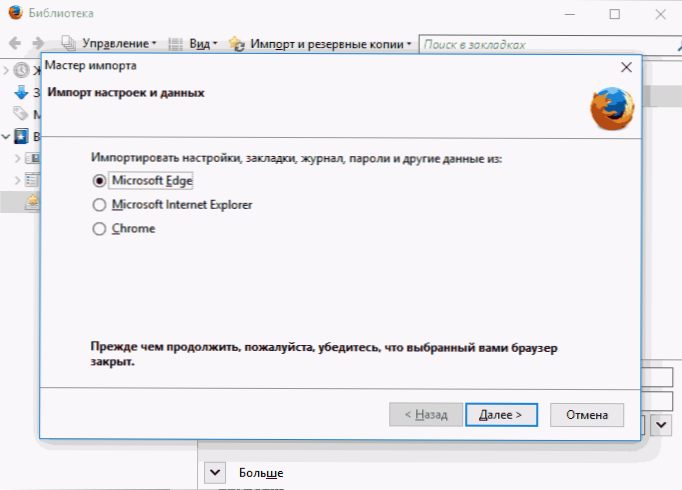
Ak chcete po importovaní obľúbených z jedného z prehliadačov, môžete uložiť záložky Microsoft Edge do súboru pomocou nástrojov tohto prehliadača.
Druhý spôsob exportu záložiek Microsoft Edge je freeware tretej strany EdgeManage (predtým - Export Edge Favorites), ktorý je k dispozícii na stiahnutie na webovej stránke vývojára http://www.emmet-gray.com/Articles/EdgeManage.html
Pomôcka vám umožňuje nielen exportovať záložky Edge do súboru html pre použitie v iných prehliadačoch, ale aj uložiť záložné kópie obľúbenej databázy, spravovať záložky Microsoft Edge (upravovať adresáre, špecifické záložky, importovať dáta z iných zdrojov alebo ich ručne pridávať, vytvárať skratky pre stránky na pracovnej ploche).

Poznámka: nástroj predvolene exportuje záložky do súboru s príponou .htm. Zároveň pri importovaní záložiek do prehliadača Google Chrome (a možno aj iných prehliadačov založených na Chromi) sa dialógové okno Otvoriť nezobrazuje iba súbory .htm, iba .html. Preto odporúčam uložiť exportované záložky s druhou možnosťou rozšírenia.
V súčasnosti (v októbri 2016) je nástroj plne funkčný, čistý potenciálne nežiaducim softvérom a môže byť odporúčaný na použitie. Ale len v prípade, skontrolujte stiahnuteľné programy na virustotal.com (čo je VirusTotal).
Ak máte stále otázky týkajúce sa položky "Obľúbené" v programe Microsoft Edge - opýtajte sa ich v komentároch, pokúsim sa odpovedať.